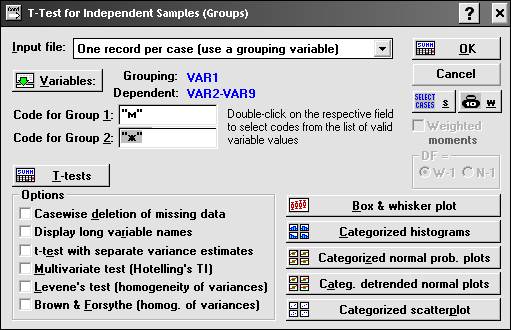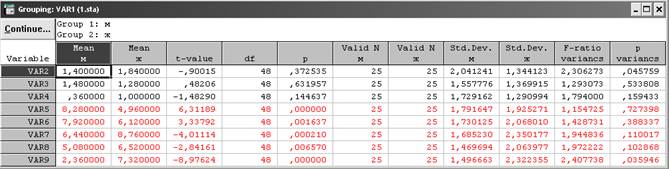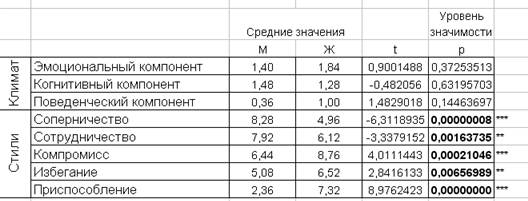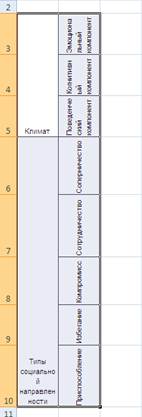Сравнение выборок по t-критерию Стьюдента (параметрический критерий)
Перенести таблицу данных в модуль BasicStatistics. Выбрать пункт Главного меню Analysis → StartupPanel → t-test for independen samples (t-критерий Стьюдента для независимых выборок) → Ok → Variables → < в левом списке – группирующий столбец, в правом – все столбцы для сравнения> → Ok → ввести в поля Code for Group 1 и Code for Group 2 коды двух сравниваемых выборок (двойным щелчком мыши по полю для ввода кода можно вызвать их список) → Ok:
По нажатию Ok будет выдан отчет, содержащий результаты обработки:
Примечание: если в последнем столбце для какого-либо показателя p< 0.05, это означает, что по этому показатлю дисперсии в выборках значимо различаются. В этом случае рекомендуется воспользоваться непараметрическим аналогом t-критерия Стьюдента для независимых выборок – U-критерием Манна-Уитни.
Из отчета для оформления результатов нужны следующие столбцы: · Mean – средние арифметические для обеих выборок · t-value – вычисленное значение t-критерия Стьюдента для независимых выборок. · р – уровень значимости: для различий на уровне значимости p< 0.05 он должен быть < 0.05 для различий на высоком уровне значимости p< 0.01 он должен быть < 0.01 для различий на очень высоком уровне значимости p< 0.001 он должен быть < 0.001 Готовая таблица для размещения в работе может выглядеть следующим образом:
* - различия на уровне значимости p< 0, 05 ** - различия на уровне значимости p< 0, 01 *** - различия на уровне значимости p< 0, 001
Жирным шрифтом выделены строки таблицы, в которых наблюдаются статистически достоверные различия.
Сначала нужно подготовить такую таблицу в Excel, затем скопировать ее в Word: 1) Вставляем новый лист, называем его «t-крТаблица». 2) Копируем все названия показателей, переходим на этот лист и на ячейке А3 щелкаем правой клавишей мыши. 3) Выбираем Специальная вставка -> Транспонировать:
4) Получаем «перевернутые» названия:
5) Приводим текст к нормальному виду: сразу же щелкаем правой клавишей мыши по вставленному фрагменту и выбираем Формат ячеек –> закладка Выравнивание и установить необходимые параметры: - по горизонтали – по левому краю, - по вертикали – по центру, - отображение – запрет переносить по словам (пустое окошечко), - ориентация – на три часа дня (0 градусов):
6) Получаем в результате:
7) Выровняем названия методик по вертикали с переносом по словам: выделяем только эти названия, далее щелчок правой клавишей по выделенному фрагменту, выбрать Формат ячеек –> Выравнивание и установить необходимые параметры: - по горизонтали – по центру, - по вертикали – по центру, - отображение – переносить по словам (галочка в окошечке), - ориентация – на 12 часов дня (90 градусов):
8) Озаглавливаем столбцы и последовательно переносим вычисленные значения из Statisticа следующим способом: в отчете, полученном в Statistica, выделяется столбец → щелчок правой клавишей → Copy Row → перейти в подготовленную в Excel таблицу → установить курсор на верхней ячейке соответствующего столбца → вставить.
9) Выделяем всю таблицу фрагментом вместе с названиями, копируем и вставляем в документ Word.
10) Выравниваем таблицу по ширине окна: выделить всю таблицу за левое верхнее «ухо», щелкнуть по ней правой клавишей мыши –> Автоподбор –> Автоподбор по ширине окна:
11) Приводим условные обозначения под таблицей:
* - различия на уровне значимости p< 0, 05 ** - различия на уровне значимости p< 0, 01 *** - различия на уровне значимости p< 0, 001
|